Windows 8 blev designet til at være fantastisk til bærbare og berøringsbaserede enheder, hvilket betyder, at multitasking er et must, når man overvejer det nyeste operativsystem frigivet af Microsoft. Så for at udføre forskellige multitasking-handlinger bliver du først nødt til at lære at bruge to vinduer åbne side om side-funktion, og det er nøjagtigt det, vi vil kontrollere i nedenstående retningslinjer.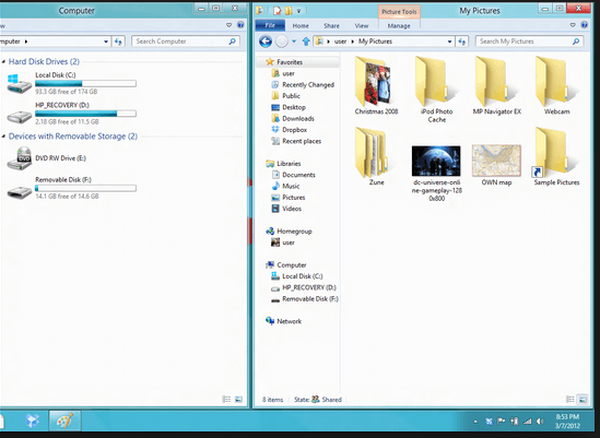
Brug af multitasking-funktioner i Windows 8 er let, da der er dedikerede løsninger, der kan anvendes hver gang du har brug for eller ønsker at skifte mellem apps eller sammenligne processer og programmer. I den sags skyld er det ofte nødvendigt at bruge to vinduer på samme tid, uanset om du bare vil udføre klassiske kopipasta-handlinger, eller hvis du skal sammenligne forskellige projekter, præsentationer eller andre værktøjer. Så hvis du stadig ikke ved, hvordan du bruger to vinduer side om side på Windows 8 eller Windows 8.1, har du alle grundene til at kontrollere linjerne nedenunder.
Sådan bruges to Windows åbne på Windows 8 og Windows 8.1
Denne første ting du kan prøve er at åbne dine vinduer; træk bare et vindues titellinje mod den ene side af skærmen, og på et tidspunkt passer dit vindue til den ene side af skærmen. Du skal gentage denne handling for det andet vindue, du vil bruge, og voila, der har du to vinduer åbne side om side på Windows 8 og Windows 8.1.
For at få de samme resultater kan du også højreklikke på et hvilket som helst tomt område fra din proceslinje. Fra listen over valgmuligheder, der vises, skal du blot vælge “Vis Windows side om side”. Dette er selvfølgelig den nemmeste måde, hvorpå du kan begynde at planlægge dine multitask-handlinger.
Du kan også oprette et vindue, der passer til en af skærmens halve sider ved at trykke og holde på den Windows-dedikerede tastaturtast, mens du trykker på venstre eller højre pileknap.
Så der har du det; Sådan kan du når som helst bruge to vinduer side om side på Windows 8 og Windows 8.1. Prøv hver metode ovenfra og se resultaterne selv; Brug også kommentarfeltet nedenfra, hvis du har noget at dele med os og med vores brugere.
- Windows 8 tip
 Friendoffriends
Friendoffriends


